この記事の信頼性:本記事は、Windows Serverを20年以上提供している「Winserver」のマーケティングチームおよび技術チームが執筆しています。実際に企業ユーザーから寄せられた設定相談やサポート事例に基づき、初心者にもわかりやすく解説しています。最終更新日:2025年8月7日

本記事では、Windows VPSを使ってVPNサーバーを構築し、手元のパソコンからVPN接続するまでの手順を解説します。
VPNはインターネット接続のセキュリティを高めることができますが、特別な機器が必要であり、費用がかかる印象をお持ちではないでしょうか。
本手順なら小規模、無料、簡単にVPNサーバーが構築できるので試してみてください。
対象読者:中小企業の情シス担当者の方
\ 2週間無料でお試しできます! /
 ・Windows Server OSのVPSが月額2,035円~!
・Windows Server OSのVPSが月額2,035円~!
・全プランSSD搭載!
・丁寧な電話サポート!
Windows VPSを使ってみる
目次
VPNについて
概要
VPNは、インターネットを経由して特定の許可された人だけが安全に接続できる仮想的な通信経路を作ることで、情報のやり取りを保護する仕組みです。
つまり、インターネット上には不特定多数の通信が飛び交っていますが、VPN接続を用いることで安全な情報のやり取りが可能になります。
VPNについて詳しくは以下の記事で解説していますので、ご一読ください。

2020.07.29
VPNとは。仮想専用線の仕組みや種類、導入のメリットを徹底解説!
VPNとは、「インターネット上に構築された、仮想的で、特定の許可された人しか接続できないネットワーク」のことです。今回は、テレワークの普及で注目されているVPNについて、具体的な仕組みや需要が高まる理由、導入のメリットをわかりやすく解説します。

2021.05.06
VPSとVPN。名前が似ているけれど実は別物!違いと共通点とは。
VPSとVPNは名前が似ていますが、実は全く別物で、VPSは仮想的なサーバー、VPNは仮想的なネットワークを指します。混同しやすいVPSとVPNについて、違いと共通点を解説します。
VPSでVPNを構築するメリット
VPNを構築するには、VPN接続に必要な暗号化などの機能を提供するVPNサーバーが必要です。
サーバーは常時アクセスできるように24時間365日稼働していることが原則です(接続する端末側は「VPNクライアント」と呼ばれます)。
今回、VPNサーバーとして使用するのが、VPS(バーチャルプライベートサーバー)です。
VPSでVPNを構築するメリットは、以下の3点です。
メリット1:安価かつVPN以外の役割も併用できる
VPSは高パフォーマンスでありながら低価格で利用でき、月額課金制のVPNサービスと比べてもコストを抑えられます。
VPNサーバー機能に加えて、開発環境や検証環境、ファイルサーバーなどとしても活用できるため、1台で複数役割を担える点が大きな魅力です。
メリット2:安全な通信でセキュリティを強化
VPNを構築しておくことによって、社内環境へのアクセスやビジネスでのインターネット利用に対するセキュリティを強化できます。
外出先のフリーWi-Fiや海外からでも、セキュアな接続とプライバシー保護が可能になります。
メリット3:固定IPによるアクセス制御や踏み台として活用
VPSに固定IPが割り当たっている場合、VPNを経由してインターネットにアクセスすることで、そのVPSのIPアドレスが送信元に設定されます。
VPSを踏み台として利用することで自社システムへのアクセスを特定のIPに限定したり、海外出張時に制限のあるWebサイトを閲覧したりといった運用も可能です。
\ 2週間無料でお試しできます! /
Windows VPSを使ってみる
事前準備
マシン環境
今回の検証に使用した環境は以下の通りです。
・VPNサーバー側(VPS)
OS:Windows Server 2022 Standard
固定グローバルIPアドレスの割当:有
・VPNクライアント側(自宅PC)
OS:Windows 11 Pro
使用ソフトについて
今回使用するソフトはSoftEther(ソフトイーサ)VPNです。
SoftEther VPNはオープンソースのVPNソフトで、無料で手軽に利用できますが、サーバー側に加えてクライアント側にも専用のソフトウェアをインストールする必要があります。
SoftEther VPNについて詳しくは以下の記事で解説していますのでご覧ください。

2020.01.09
SoftEther VPNとは。ソフトウェアVPNについてご紹介
VPNは、手軽に専用線並のセキュリティレベルの通信ができることから多種多様な働き方を求める社会のニーズに伴って注目を浴びています。無償で利用でき、定番とも言えるソフトウェアSoftEther VPNの紹介を含め詳しく解説します。
VPNサーバーのセットアップ
まずVPS側でVPNサーバーをセットアップしていきます。
VPSクライアントサーバーにリモートデスクトップで接続して操作を行います。
①ブラウザでSoftEtherのホームページ(https://ja.softether.org)にアクセス→「ダウンロード」をクリック→「SoftEther VPN のダウンロード」をクリック

②コンポーネントに「SoftEther VPN Server」、プラットフォームは「Windows」CPUは「Intel」を選択→ダウンロード可能なファイルが多数出てくるが、最新版の「rtm」をクリックしてダウンロード

③ダウンロードしたファイルをダブルクリックして実行

④セットアップウィザードが開始されるので「次へ」をクリック

⑤「このアプリがデバイスに変更を加えることを許可しますか?」が表示されるので「はい」をクリック

⑥「インストールするソフトウェアの選択」で「SoftEther VPN Server」を選択→「次へ」

⑦使用許諾契約書に同意し「次へ」

⑧重要事項説明書に目を通し「次へ」

⑨インストール先ディレクトリを指定し「次へ」

⑩「次へ」をクリック

⑪インストールが進行しセットアップが完了したら、SoftEther VPNサーバー管理マネージャを起動するにチェックが入っていることを確認し、「完了」

⑫サーバー管理マネージャが起動するので、「localhost(このサーバー)」を選択して「接続」をクリック

⑬「localhostの管理者パスワードの設定」ウィンドウが出てくるので、パスワードを設定して「OK」をクリック

⑭「パスワードを変更しました」ダイアログが表示されるので「OK」をクリックして閉じる

⑮簡易セットアップ画面が出てくるので、「リモートアクセスVPNサーバー」にチェックを入れて「次へ」

⑯「続行すると、~よろしいですか?」の確認で「はい」をクリック

⑰仮想HUB名の決定画面が出てくるので、任意の名前を入力してOKをクリック

⑱ダイナミックDNS機能画面が出てくるので、そのまま「閉じる」をクリック

⑲IPsec/L2TP/EtherIP/L2TPv3サーバー機能の設定画面が出てくるので、スマートフォンから接続する場合に備えて「L2TPサーバー機能を有効にする (L2TP over IPsec)」のみにチェックを入れておく。「IPsec事前共有鍵」に文字列を設定し「OK」をクリック

⑳VPNAzureサービスの設定画面になるが、今回VPSには固定IPが割り当たっているため使用しない。「無効にする」を選択して「OK」をクリック

㉑「1.VPN接続を受け入れるためのユーザーの作成」で「ユーザーを作成する」ボタンをクリック

㉒ユーザーの新規作成画面では「ユーザー名」と「パスワード」を設定して「OK」

㉓「OK」をクリック閉じる

㉔複数のユーザーを登録したい場合は「新規作成」を押して再び㉒と㉓の手順を繰り返す。ここではユーザーは1名とし、「閉じる」をクリック

㉕簡易セットアップの実行画面に戻るので、「閉じる」をクリック

㉖VPNサーバー管理マネージャのトップ画面になる。先ほど作成した仮想HUB名を選択し、「仮想HUBの管理」ボタンをクリック

㉗「仮想NATおよび仮想DHCPサーバー機能」をクリック

㉘「SecureNATを有効にする」ボタンをクリック

㉙「本当に有効にしますか?」という画面で「OK」をクリック

これでサーバー側での設定は完了です。
開いているウィンドウはすべて「閉じる」ボタンで閉じてください。
\ 2週間無料でお試しできます! /
Windows VPSを使ってみる
VPNクライアントのセットアップ
続いて、クライアントPC側にもSoftEther VPNをインストールして設定していきます。
①ブラウザでSoftEtherのホームページ(https://ja.softether.org)にアクセスし、「ダウンロード」をクリック→「SoftEther VPN のダウンロード」をクリック
②コンポーネントに「SoftEther VPN Client」、プラットフォームは「Windows」CPUは「Intel」を選択→ダウンロード可能なファイルが多数出てくるが、最新版のrtmをクリックしてダウンロード

③ダウンロードしたファイルをダブルクリックして実行し、セットアップウィザードが表示されるので、「次へ」をクリック

④インストールするソフトウェアで「SoftEther VPN Client」を選択

⑤使用許諾契約書に同意し「次へ」

⑥重要事項同意書に目を通し「次へ」

⑦インストール先ディレクトリを指定して「次へ」

⑧インストールが進行しセットアップが完了したら、SoftEther VPNクライアント管理マネージャを起動するにチェックが入っていることを確認し、「完了」

⑨クライアント接続マネージャが起動する

⑩メニューの「接続」から、「接続設定の新規作成」をクリック

⑪「仮想LANカードを作成しますか?」というダイアログが出るので「はい」をクリック

⑫仮想LANカードの名前は「VPN」そのままで、「OK」をクリック

⑬仮想LANカードが追加されたことを確認し、「新しい接続設定の作成」をダブルクリック

⑭接続設定のプロパティを以下の通り入力して「OK」をクリック
「接続設定名」:任意の文字列
「ホスト名」 :VPSサーバーのグローバルIPアドレス
「仮想HUB名」:前章の手順⑰で設定した仮想HUB名
「ユーザー名」:前章の手順㉒で設定したユーザー名
「パスワード」:前章の手順㉒で設定したパスワード

⑮接続設定が登録されたことを確認

\ 2週間無料でお試しできます! /
Windows VPSを使ってみる
VPN接続と確認
クライアントPCからVPNに接続するには「SoftEther VPNクライアント接続マネージャ」を使います。
デスクトップに作成されたショートカットをダブルクリックして起動します。
①前章の手順で登録した接続設定名をダブルクリック

②DHCPからIPアドレスが割り当たれられ、VPNに接続されたことを確認

③Windowsタスクトレイにあるネットワークアイコンが「VPNインターネットアクセス」と表示されていることを確認

④VPN接続を解除するには、接続メニューから「切断」をクリック

以上でVPN接続の手順は完了です。
接続できないときは
上記手順を実行しても接続できない場合は、以下のような問題が考えられます。
一度確認してみましょう。
・ホスト名やIPアドレス、ユーザー名・パスワードが異なっている
これらはサーバー側とクライアント側で合わせないといけない情報です。
接続情報を確認し、照らし合わせましょう。
・ポートが閉じている
TCP/UDPポート(デフォルトでは443, 5555, 992など)が開いているか確認しましょう。
・Windowsファイアウォールでブロックされている
SoftEtherの通信をブロックしていないか確認しましょう。
・OSのVPN制限がある
モバイル回線や企業ネットワークでVPN制限がないか確認しましょう。
\ 2週間無料でお試しできます! /
Windows VPSを使ってみる
まとめ
インターネットで安全な通信を行うため、VPNの導入は欠かせません。
専用機器の導入や専用プランの契約にはコストや手間がかかりますが、SoftEtherとVPSを組み合わせれば、簡単で安価にVPN構築できます。
WinserverのWindows VPSなら初期費用無料、月額2,035円~という低価格で今すぐスタートできますので、ぜひ試してみてはいかがでしょうか。
この記事の執筆者について:
本記事は、Windows専門レンタルサーバーを20年以上提供する「Winserver(株式会社アシストアップ)」が運営する公式コラムです。
当社はMicrosoft SPLAパートナーとして、法人・個人を問わず多数の顧客に対し、Windows Server環境の導入・運用支援を行ってまいりました。
執筆・構成は、技術サポートとマーケティングチームが共同で担当。実際に社内導入やお客様からのフィードバックに基づいた情報をもとに執筆しています。
Windows Serverは「Winserver」にお任せ!
Winserverは、国内で20年以上の提供実績がある、Windows Server専門のホスティングサービスです。
Microsoftのホスティングパートナーとしての高い信頼性や、専門のスタッフによる充実したサポートが、幅広いお客様から指示されています。
サーバー稼働率も99.99%と、安心感と安定性を求める方に最適です。
「最適なプランの選び方で迷う」「複数のサーバーの運用で困っている」などのお困りごとを、サーバー導入前から専門のスタッフがサポートするため、初心者の方でも安心して利用することができます。
法人・個人問わずに利用者が増えており、今もっとも注目すべきおすすめのホスティングサービスです。
Windows ServerはWinserver
- Windows VPS(2週間無料トライアル実施中!)
小規模環境におすすめの仮想専用サーバーです。
- 仮想デスクトップ(2週間無料トライアル実施中!)
インターネット環境さえあれば、いつでもどこからでもWindows環境にアクセスでき、Officeアプリケーションなどを搭載したMicrosoft365製品を利用することができます。
- 共用サーバー(2週間無料トライアル実施中!)
Webサイトやブログを始めたい方には、共用サーバーがおすすめです。
WordPressやEC-CUBEなど人気のCMSを、コントロールパネル上から簡単にインストールすることができます。
専用サーバーやクラウドもWinserver
Winserverでは、お客様の要件に合わせたサーバーを構成する「専用サーバー」や、AWSなどの各種クラウドサービスの運用を代行する「クラウドマネージド」も提供しております。
- Windows Serverの構成を自由にカスタマイズしたい
- GPUを搭載したサーバーを利用したい
- 初期構築や監視などのサーバー運用業務を外注したい
- AWSなどの各種クラウドを利用したい
これらのお悩みをお持ちの方は、お気軽にWinserverまでお問い合わせください。
Winserverはサポートも充実!
Winserverでは、お客様一人ひとりにあわせて最適なサービスプランをご提案いたします。
電話やメールによるサポートが充実しており、VPSやクラウドを初めてご利用の方の疑問にも専門のスタッフが丁寧にお答えします。
相見積もりも歓迎です。
「サーバーを使ってみたいけど、最適なプランがわからない…」
プランの選択にお困りの際は、ぜひ一度メールやお電話にてお気軽にご相談ください。
お電話でのお問い合わせ:0120‐951‐168
【 平日 】9:00~12:00 / 13:00~17:00

2023.08.08
Windows VPSに申込み、リモートデスクトップ接続するまでの流れ
Windows VPSをこれから利用したいと考えている人に向けて、WinserverのWindows VPSに申込み、リモートデスクトップ接続する手順を解説します。プランの選び方や、申込前に準備するものについても紹介します。WinserverのWindows VPSを利用したい方に役立つ情報が満載です。
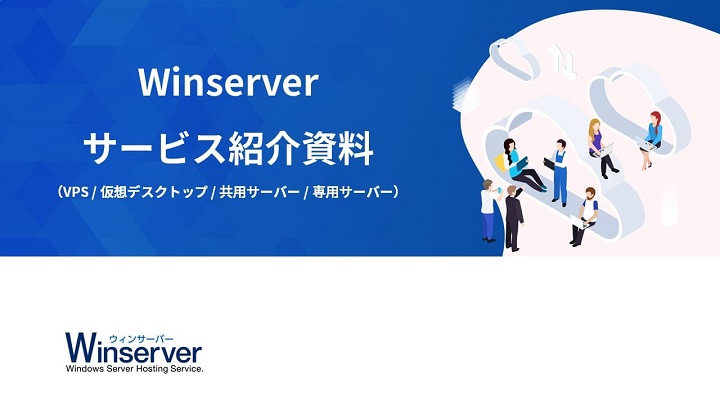
Winserver紹介資料
Windows Server専門のホスティングサービス「Winserver(ウィンサーバー)」の基本資料です。
各サービスの概要、特徴をまとめています。
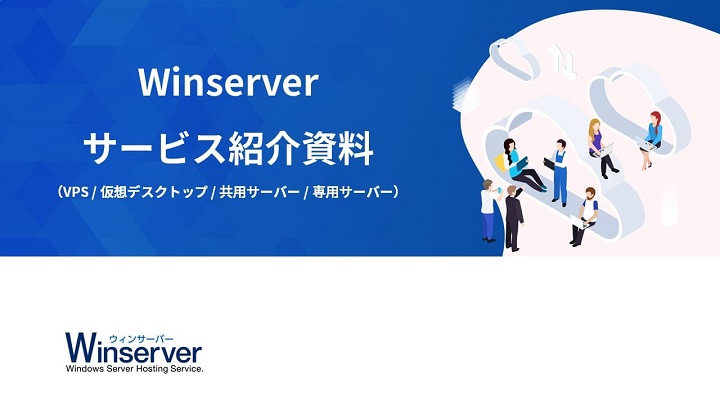
Winserver紹介資料
Windows Server専門のホスティングサービス「Winserver(ウィンサーバー)」の基本資料です。
各サービスの概要、特徴をまとめています。















